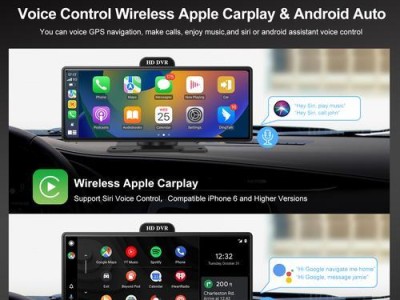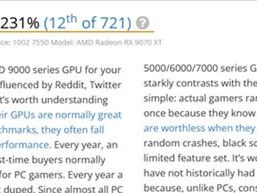重新装XP系统是一项常见的任务,无论是因为系统故障还是需要清理电脑,这个过程都可能是必要的。本文将以惠普电脑为例,详细介绍如何重新装XP系统的步骤和注意事项,帮助读者轻松完成系统恢复。
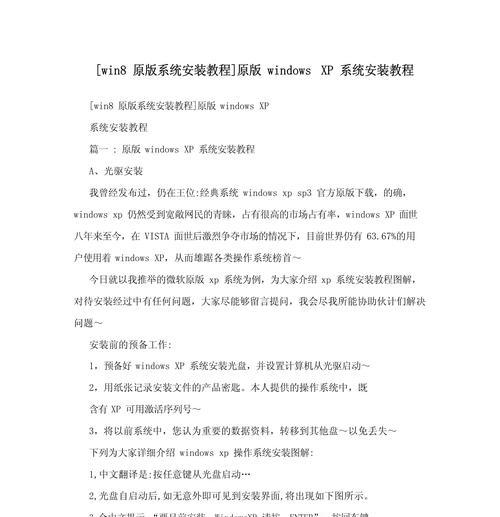
准备所需工具和文件
1.确保你拥有一个能够用于重装XP系统的安装光盘或者U盘。
2.备份你的重要文件和数据,因为重装系统会清除所有数据。
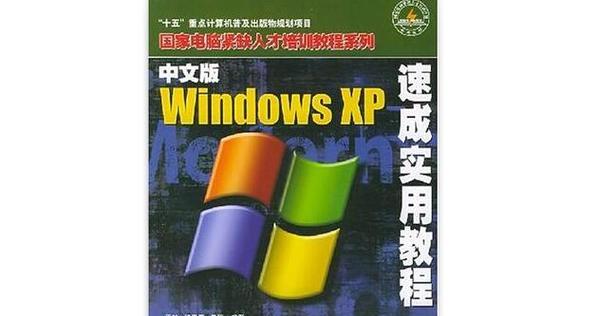
3.确保你有所有需要的驱动程序和软件安装包的备份。
启动惠普电脑并进入BIOS设置
1.关机后再次启动电脑,并在开机时按下指定键进入BIOS设置界面(一般是Del、F2或F10键)。
2.在BIOS设置界面中,找到并选择“Boot”选项,并将光盘或U盘设备调整为首选启动设备。

重新启动电脑并开始安装
1.关闭电脑,插入XP安装光盘或U盘,并重新启动电脑。
2.在启动过程中按照提示,进入XP安装向导。选择重新安装系统,并按照提示完成基本设置。
分区和格式化硬盘
1.在安装向导中,选择你要安装系统的硬盘,并选择创建新的分区。
2.根据个人需求,设置分区大小,并选择文件系统为NTFS。
3.格式化新建的分区,并等待格式化过程完成。
安装系统和驱动程序
1.选择刚刚新建的分区作为系统安装的目标,并开始安装XP系统。
2.安装过程中,根据提示设置系统语言、时区和键盘布局等参数。
3.安装完成后,插入惠普驱动光盘或者连接到网络,安装所需的驱动程序和软件。
完成安装并进行系统优化
1.重新启动电脑,进入XP系统,根据提示完成一些基本设置和注册流程。
2.更新系统补丁,以确保系统的安全性和稳定性。
3.安装杀毒软件和常用软件,以提高系统的整体性能。
恢复个人数据和文件
1.还原你备份的个人数据和文件到新的XP系统中。
2.检查所有软件和文件是否正常运行,如有问题,则尝试重新安装或修复。
系统备份和恢复设置
1.完成系统安装后,建议立即进行系统备份,以便日后快速恢复。
2.制作系统恢复盘或备份系统镜像,并妥善保存。
注意事项和常见问题解决
1.在重装系统过程中,遵循安装向导的提示,并注意保存自己的设置和密码等重要信息。
2.如果在安装过程中遇到问题,如无法启动安装界面或找不到硬盘等,可以尝试在BIOS中检查设置或联系惠普的技术支持。
重新装XP系统可能是一个相对繁琐的过程,但遵循正确的步骤和注意事项,可以轻松完成。在完成系统恢复后,记得及时进行系统备份,并保持良好的电脑维护习惯,以确保系统的稳定性和安全性。